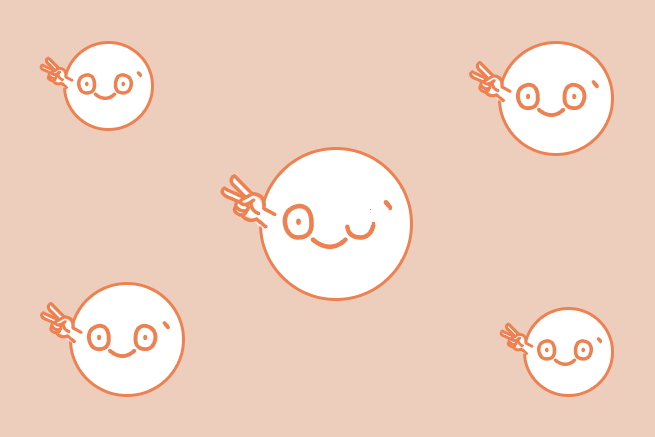どうもですよ、フロントエンドエンジニアのはやちですよ( ˘ω˘)✌
今回はスプライト画像を使用した、アニメーションの実装方法を2つご紹介いたします(´ʘ‿ʘ`)✌
実装する前に準備をしよう
画像
まず画像が必要ですね。今回はこのような画像を用意いたしました。
1つの絵に対して100×126で作っております。ズレがないようにご注意くださいまし( ˘ω˘)☝
HTML
マークアップはこんな感じで、sectionの中のspriteを動かします( ˘ω˘)☝
<section class="section css">
<h2>CSS</h2>
<div class="sprite"></div>
</section>準備はこれで以上になります( ˘ω˘)☝
実装をしよう
お次にそれぞれの実装方法をご紹介します( ˘ω˘)
CSS3を使用した形での実装方法
CSS3ではanimationを使用します。
animateで1秒間に動くフレームの数を指定して、keyframesで動かしたい場所のスタイルを記述してあげます( ˘ω˘)☝
.sprite {
width: 126px;
height: 100px;
margin: 100px auto;
background: url(../images/sprite.png) no-repeat 0 0;
}
.css .sprite {
/*一秒間に動くフレーム数*/
-webkit-animation: play 1s steps(6) infinite;
animation: play 1s steps(6) infinite;
}
@-webkit-keyframes play {
/*一秒間に動くスタイル*/
0% {
background-position: 0px 0;
}
100% {
background-position: -756px 0;
}
}
@keyframes play {
/*一秒間に動くスタイル*/
0% {
background-position: 0px 0;
}
100% {
background-position: -756px 0;
}
}これでCSSでの実装は完了になります( ˘ω˘)☝
jQueryを使用した形での実装方法
jQueryで実装する場合は、まずCSSを下のように書き換えましょう。
フレームごとにclassを振ってあげて、background-positionを指定しておきます。
CSS
.sprite{
width: 126px;
height: 100px;
margin: 100px auto;
background: url(../images/sprite.png) no-repeat 0 0;
}
.jQuery {
.frame1{ background: url(../images/sprite.png) no-repeat 0 0; }
.frame2{ background: url(../images/sprite.png) no-repeat -126px 0; }
.frame3{ background: url(../images/sprite.png) no-repeat -252px 0; }
.frame4{ background: url(../images/sprite.png) no-repeat -378px 0; }
.frame5{ background: url(../images/sprite.png) no-repeat -504px 0; }
.frame6{ background: url(../images/sprite.png) no-repeat -630px 0; }
}JavaScript
JavaScriptはこのようになります。
フレームごとに関数を分けてsetTimeoutで先程のclassたちをつけたり外したりをして動かします( ˘ω˘)☝
$(function () {
var TIMER = 180; //一つのフレームに対しての時間
var animeTimer; //タイマー設定用
//アニメーションの関数
var spriteAnimation = function() {
var $jsAnime = $('.jQuery').find('.sprite'); //動かしたいセレクタ
//フレーム毎の関数
var frame1 = function(){
removeanimeClass();
$jsAnime.addClass('frame1'); //フレーム1のクラスをつける
animeTimer = setTimeout(frame2, TIMER);//次のフレームに移る
}
var frame2 = function(){
removeanimeClass();
$jsAnime.addClass('frame2');
animeTimer = setTimeout(frame3, TIMER);
}
var frame3 = function(){
removeanimeClass();
$jsAnime.addClass('frame3');
animeTimer = setTimeout(frame4, TIMER);
}
var frame4 = function(){
removeanimeClass();
$jsAnime.addClass('frame4');
animeTimer = setTimeout(frame5, TIMER);
}
var frame5 = function(){
removeanimeClass();
$jsAnime.addClass('frame5');
animeTimer = setTimeout(frame1, TIMER);
}
//フレームリセット用の関数
var removeanimeClass = function(){
$jsAnime.removeClass('frame1');
$jsAnime.removeClass('frame2');
$jsAnime.removeClass('frame3');
$jsAnime.removeClass('frame4');
$jsAnime.removeClass('frame5');
$jsAnime.removeClass('frame6');
}
//フレーム1の関数を呼び出す
frame1();
}
//アニメーション発火
spriteAnimation();
});これでJavaScriptの実装は完了になります( ˘ω˘)☝
完成したスプライトアニメーションはこちらでご覧いただけます( ˘ω˘)☞三☞シュッシュッ
DEMO
まとめ
いかがでしたでしょうか。
完成形は、ほぼ同じような感じになりましたね。
CSS3のanimationはIE10からなのでかなりモダン向けなサイトにしか使用はできませんが、jQueryならIE10以前のバージョンにも対応しているので安心です( ˘ω˘)
ただし、CSSで対応したアニメーションの方が処理が軽いです。どちらの方法で対応していくかは時と場合次第ですね(´∵`)
ではではこのへんで( ˘ω˘)
【JavaScriptでアニメーション表現を作ってみるの巻】
※ animateとjQuery.Deferredで動きのある「トップへ戻る」ボタンを作ってみよう
※ アニメーションに便利なJavaScriptライブラリTweenMaxを使ってみる(その1)
※ アニメーションに便利なJavaScriptライブラリTweenMaxを使ってみる(その2)
※ ScrollMagicを使ってスクロールに応じたアニメーションをさせてみよう
※ アニメーションを実装するなら知っておきたい「requestAnimationFrame」の使い方
LIGはWebサイト制作を支援しています。ご興味のある方は事業ぺージをぜひご覧ください。